WIN10關機無睡眠選項的解決方法
在Windows10的關機菜單中,隻有關機、重啟等項,而沒有睡眠菜單項,很多夥伴們反映自己遇到瞭此問題,而今天小編就為大傢來介紹下WIN10關機選項無睡眠的解決技巧,有需要的朋友快來瞭解一下吧!
WIN10關機無睡眠選項的解決方法:
1、在搜索框中輸入“組策略”回車,
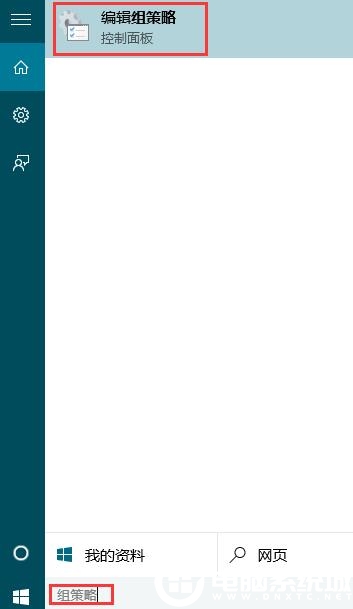
2、依次點擊展開“計算機配置”—“管理模板“—“系統”—“電源管理“—“睡眠設置”,如下圖所示:
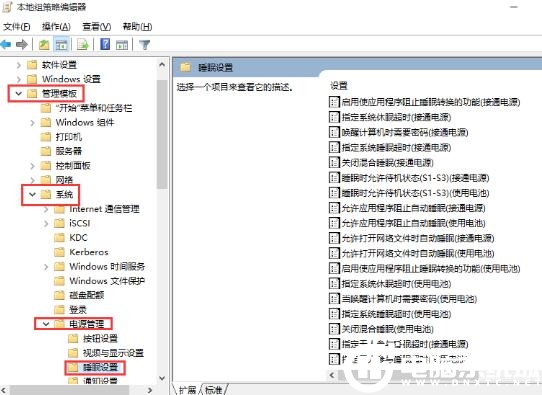
3、在“睡眠設置”的右側窗口找到“睡眠時允許待機(S1-S3)(接通電源)”和“睡眠時允許待機(S1-S3)(使用電池)”,如下圖所示:
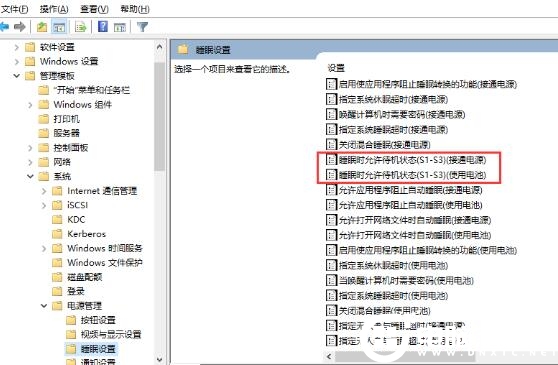
4、分別雙擊這兩個選項將其設置為“未配置”並點擊“確定”,如下圖所示:
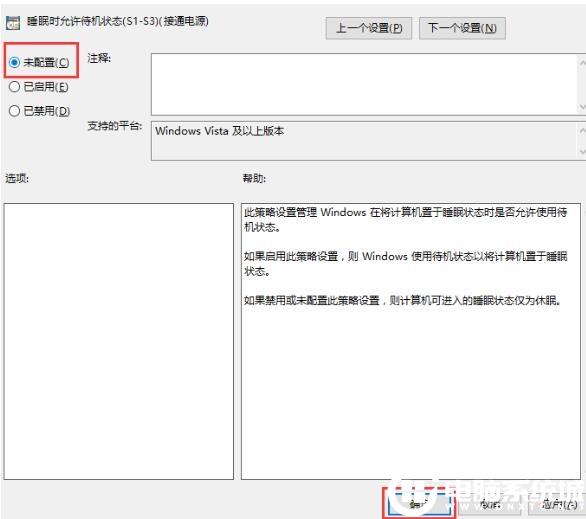
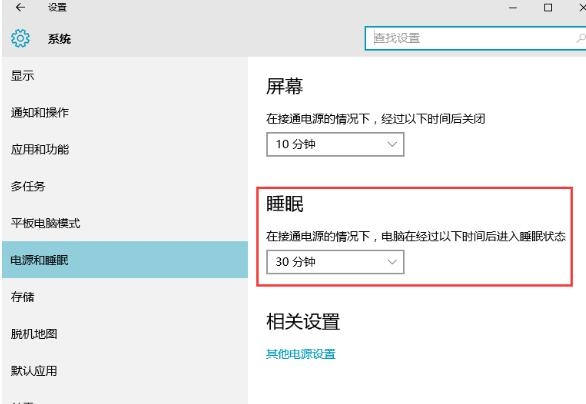
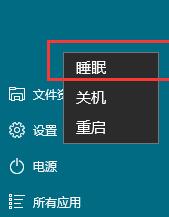
以上就是小編帶來的WIN10關機無睡眠選項的解決方法,想瞭解更多內容可以對GuideAH進行關註!
閱讀更多:
- 微軟 Win11 Build 22449.1000 預覽版發佈(附帶更新內容和下載地址)
- 沒有tpm怎麼安裝windows11?沒有tpm2.0安裝windows11教程
- Win10 21H2預覽體驗版發佈!Win10 21H2新功能介紹
- Win10C盤windows文件夾過大的解決方法
- win11正版怎麼買?微軟win11專業版/傢庭版正版限時優惠